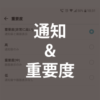Android 9 アプリの通知の設定(通知チャンネル)へショートカットする方法
![]()
Android 9では、Android 8.0と通知の設定(通知チャンネル)へのショートカット方法が変わっているので、まとめました。
基本的な考え方はAndroid 8.0の時と同じです。
スポンサーリンク
もくじ
アプリの通知設定(通知チャンネル)へショートカット
アプリの通知のショートカットは2種類あります。
- 特定のアプリの通知設定へのショートカット
- 最近通知のあったアプリの通知設定へのショートカット
特に使うのは「特定のアプリの通知設定へのショートカット」になると思います。しかし、消してしまった通知の設定を変えたい場合は「最近通知のあったアプリの通知設定へのショートカット」が便利ですのでどちらもこんな機能があるのかと知っておいてもらえると良いです。
特定のアプリの通知設定のショートカット
特定のアプリの通知に対して設定をする時のショートカット方法です。
(1) 設定を変更したい通知をロングタップして、通知の表示内容を変えます。
(2) (i)のマークが表示されるので、それをタップしてアプリ情報を表示します。
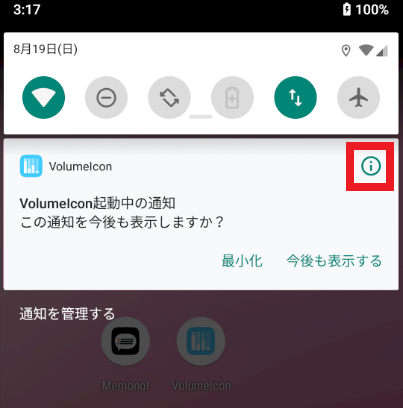
Android 9 通知をロングタップ
(3) アプリ情報の「通知」をタップします。
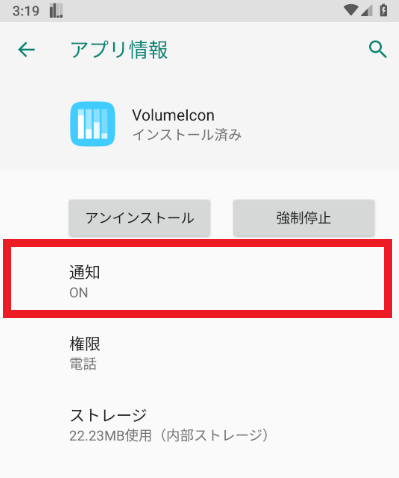
Android 9 アプリ情報
(4) 背景色が変化した通知チャンネルをタップしてください。
選択したアプリの通知で、ショートカットしてきた通知のカテゴリー(通知チャンネル)の背景色が変わるようになっています。
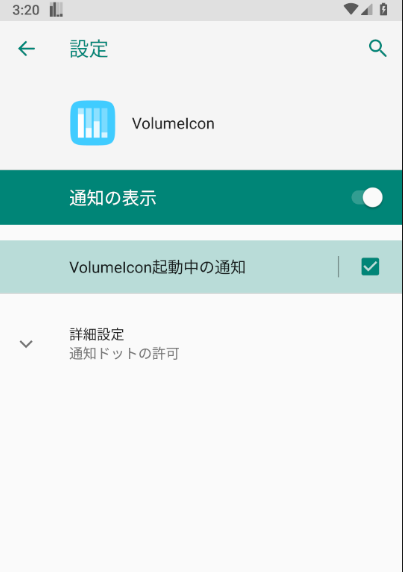
Android 9 通知の設定
最近通知のあったアプリの通知設定へのショートカット
特定のアプリの通知ではなく、最近通知のあったアプリの中から選んで通知の設定をする場合のショートカットです。
(1) 通知の一覧の下部の「通知を管理する」をタップして「アプリの通知」を表示します。
通知を個別にロングタップする方法ではない点に注意してください。
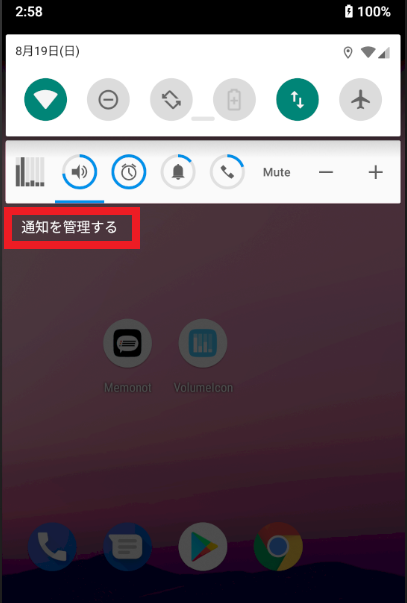
Android 9 通知を管理する
(2) アプリの通知に表示されているアプリの中で通知の音とバイブレーションを変更したいアプリを選択してください。
ショートカットしない場合は「Androidの設定 > アプリと通知 > 通知 > 過去7日間をすべて表示」を選択して同じ設定に移動できます。
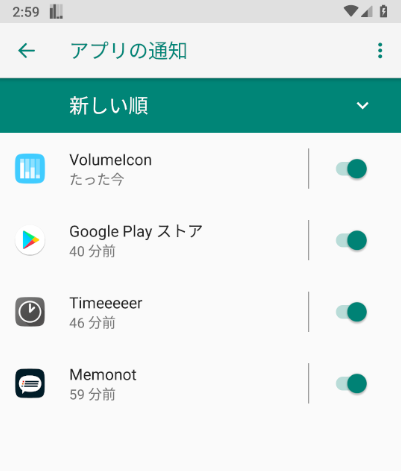
Android 9 アプリ通知
(3) 個別のアプリの通知設定が表示されるので、この中から設定を変えたい通知チャンネルを選択してください。
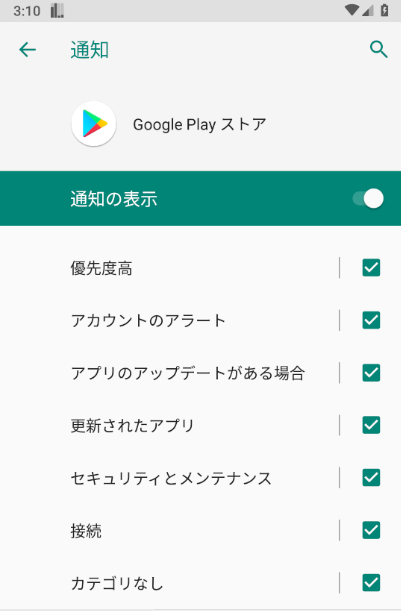
Android 9 通知のカテゴリー
さいごに
Android 9 の通知の設定へのショートカットを記載しました。
通知は細かく設定すると快適度が上がるので、是非ショートカット方法を覚えて通知の設定を変えてくださいね。
通知の設定を変えるには、通知の設定で大事な重要度の意味についての記事をご覧ください。